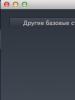Что такое lan соединение в телевизоре. Разница между WAN и LAN. В телевизоре нет функции Smart TV, а LAN порт есть
Большинство современных телевизоров перестали быть просто ретрансляторами аналогового или цифрового телевидения, в них появились такие возможности как Смарт ТВ, общение с помощью Скайпа и еще много чего. Но большинство появившихся новых функций базируются на одной первостепенной - выход с телевизора в Интернет. Именно благодаря выходу в Интернет, можно полноценно пользоваться Смарт ТВ, смотреть фильмы с Интернета, общаться в Скайпе, добавлять и пользоваться другими функциями телевизора. Как настроить Интернет на телевизоре , первостепенная задача возникающая сразу после его покупки. В этой статье я подробно покажу как подключить телевизор (подойдет для любого ТВ - LG, Philips, Samsung, Sony и т.д) к Интернету с помощью сетевого кабеля LAN.
Практически все современные телевизоры имеют функционал позволяющим им выходить в Интернет. Осталось только его подключить и настроить. Существует два способа подключить телевизор к Интернету:
1 С помощью сетевого кабеля;
2 С помощью беспроводного подключения Wi-Fi.
С подключение кабеля к телевизору не все так просто как может показаться с первого раза, поскольку необходимо понять, откуда идет этот кабеля, куда подключен один из его концов. И тут возможно два варианта:
1 Сетевой кабель подключен к роутеру;
2 Сетевой кабель идет из подъезда (кабель провайдера).
Разберем более подробно каждый из вариантов.
Подключение телевизора к Интернету сетевым кабелем провайдера.
Этот способ не требует никаких дополнительных устройств и первоначально может показаться, что все просто, но это не совсем так. Все дело в том, что провайдеры использую различные технологии подключения, например PPPoE, L2TP, Динамический IP, Статический IP. Именно от того какую технологию использует ваш провайдер зависят настройки, которые необходимо сделать на телевизоре что бы там заработал Интернет. Узнать какую технологию использует ваш провайдер можно, посмотрев договор с провайдером или позвонив в тех поддержку. Далее предлагаю разобрать каждый из технологии подключения:
Динамический IP . В случае если ваш провайдер использует Динамический IP, от вас требует минимум усилий:
1 Подключите сетевой кабель провайдера к телевизору;
2 Убедитесь что на телевизоре используется Автоматический поиск сетевых настроек.
Для примера опишу, как это сделать на телевизорах LG с WebOS.
Нажмите кнопку "Settings", на обычном пульте управления.
Если у вас пульт remote magic, нажмите кнопку "Input".
Выберите значок шестеренки.
Затем выберите "Сеть" - "Проводное подключение Ethernet". Там вы должны увидеть надпись "Подключено к Интернету", если это так, то поздравляю, вы настроили Интернет на телевизоре.
Если у вас надпись "Нет подключения к Интернету по Ethernet ", выберите это подключение и убедитесь, что там выставлено автоматическое получение сетевых настроек.
Статический IP . При этом способе подключения, необходимо узнать из договора с провайдером ваши сетевые настройки и прописать их в настройках телевизора. Делаем все по шагам:
1 Подключите сетевой кабель провайдера в LAN порт телевизора.
2 Зайдите в настройки телевизора и пропишите сетевые настройки провайдера.
Например, на телевизорах LG, нажмите кнопку "Settings", выберите в меню - "Сеть" - "Проводное подключение Ethernet",
Уберите галочку "Автоматически" и пропишите IP адрес, маску, шлюз, DNS, выданные провайдером.
PPPoE, L2TP . К сожалению, очень не многие телевизоры позволяют настроить Интернет в случае, если ваш провайдер предоставляет Интернет, используя технологии PPPoE, L2TP. И для большинства выходом из этой ситуации является использование роутера для подключения телевизора к Интернету.
Настройка Интернета на телевизоре при подключении через роутер.
Для этого способа необходимо, что бы на роутере уже был настроен Интернет (о том как настроить роутер, вы можете найти в других статьях на нашем сайте). Подключите один конец кабеля в любой LAN порт роутера.
Другой конец кабеля в телевизор.
Зайдите в настройки телевизора. На телевизорах LG для этого- на обычном пульте управления нажмите кнопку "Settings"
или кнопку "Input" на пультах remote magic
и выберите значок шестеренки.
Зайдите в меню "Сеть" - "Проводное подключение Ethernet" и убедитесь, что ниже этой надписи указано "Подключено к Интернету".
Если это не так, проверьте, что бы телевизор получал сетевые настройки автоматически, для этого выберите подключение по Ethernet. Нажмите кнопку "Изменить".
И поставьте галочку "Автоматически".
Таким образом, без особых усилий, с помощью сетевого кабеля LAN, можно настроить Интернет на любом телевизоре (LG, Philips, Samsung, Sony и т.д).
Видео подключения телевизора к Интернету с помощью LAN, Wi-Fi .
Всем привет! Возможно вопрос в заголовке статьи показался вам несколько странным, но все же смысловая нагрузка в нем есть. Удивительно, но подобные вопросы беспокоили некоторых моих читателей и встречались мне несколько раз на различных форумах. Прогресс и конкуренция в информационных технологиях несколько лет назад положили начало для производства умных телевизоров. Многие современные модели (в зависимости от линейки) имеют на своем борту разъем LAN, но некоторые потребители после покупки телевизора получают от этого сетевого разъема не то что ожидали. Так зачем LAN разъем в телевизоре?
В последнее время производители встраивают сетевой Ethernet порт в телевизоры не только с поддержкой функции Smart TV, но и в те модели, где этой функции вовсе нет. Если вы не знаете, что такое Smart TV, то посмотрите этот короткий ролик.
С телевизорами, где предусмотрена функция Smart TV все понятно, но вот имеющийся на борту разъем LAN у моделей, где этой функции нет иногда приводит потребителей в недоумение…
Доставив заветную мечту из магазина домой, они пытаются подключить его к интернету и с удивлением обнаруживают, что приложений и браузера в нем нет. Хм, но в нем же есть сетевой LAN вход, а значит выход в сеть Интернет есть.
Однако, в этой ситуации они правы от части… Выход в сеть Интернет действительно есть, но совсем для других целей, но обо всем по порядку.
Подковавшись определенными знаниями у вас гораздо выше шанс купить именно то, что хотите вы, а не то что вам посоветуют другие.
Во-вторых , если вы уже все-таки стали обладателем телевизора Smart TV, то в этом случае вам доступен выход в сеть интернет по LAN входу и разные «плюшки». Вы можете подключить телевизор на прямую (используя кабель провайдера) или через , а если есть встроенный модуль Wi-Fi, то и по беспроводной сети. Если в строке Wi-Fi вы видите надпись: «Опционально», то встроенного беспроводного модуля нет, но вы можете подключить внешний Wi-Fi адаптер от производителя.
В телевизоре нет функции Smart TV, а LAN порт есть.
На одном из форумов, человек написал, что его телевизор не подключается к интернету, а после того как указал модель, выяснилось, что Ethernet порт в модели действительно есть, но встроенного браузера нет… Спустя некоторое время подобное обсуждение появилось на сайте в одном из обсуждений о подключении телевизора. И на форуме, и в комментариях на сайте выяснилось, что этот порт могут использовать только для прошивки телевизора и при этом никаких умных опций в нем может не быть.
![]()
![]()
Не знаю на сколько целесообразно обновлять прошивку по сети, хоть это конечно и удобно, но я уже не раз слышал от специалистов в качестве рекомендаций, что обновлять программное обеспечение телевизора лучше не через интернет, а USB флешку ( и ). Дело в том, что обновление программного обеспечения по сети, может привести к некорректной ее установке, а закаченное ранее обновление в накопитель с официального сайта во время установки имеет минимальную вероятность сбоя. Но последнее слово за производителем. Не так ли?
От себя добавлю, что вполне возможно наличие разъема LAN в телевизоре может использоваться не только для обновления прошивки, но и для технологии DLNA. Посмотрите в характеристики телевизора и если вы видите там поддержку данной технологии, то вы можете подключить ТВ к компьютеру и передавать медиа-потоки. То есть вы можете или по средством и Ethernet порта на телевизор медиаконтент (фотографии, видео).
2018-01-26T23:08:47+00:00
LAN порт есть,но ждать от него нечего- одни глюки от обновлений.
2017-12-06T22:02:41+00:00
Вообще-то, Ethernet-порт предназначен для сетевого подключения и по нему вы можете подключить свой саундбар к домашней сети, а через нее... P.S. А что мешает отремонтировать?
2015-11-03T12:35:59+00:00
Жадаев Андрей, Я не пойму кто предлагает людям, создать сервер для передачи, вопрос зачем???? Если можно подключить через hdmi и телевизор использовать как монитор! Есть один способ найти прошивку которая подойдет с браузером, прошить телевизор и попробывать, если есть вход значит должен быть выход!
2015-09-11T21:08:12+00:00
Мне очень жаль, что в обществе до сих пор существуют "специалисты" с Ваших слов, которые не могут воочию по технике определить о наличии тех или иных функций. Поверьте, что флеш-накопитель и медиа-сервер - это разные вещи и предоставляют разные удобства. Я с появления в доме такого телевизора, напрочь забыл о флеш-накопителях и пользуюсь ими только за пределами дома. Это очень удобно. Как правило, современные телевизоры имеют браузеры, но бюджетные модели могут быть ограничены аппаратно или программно. Пока!
2015-09-11T17:06:45+00:00
Вот и я озаботился таким вопросом. Два телевизора, в обоих LAN порт есть, а как пользоваться не написано. Пришел мастер- подключал интернет и в комплекте телевидение. И он не знает. Высказал предположение, что на телевизоре должен быть браузер и посоветовал обратиться к изготовителю. А оказалось, что можно создать на компьютере медиа-сервер и транслировать данные на телевизор. Как-то не практично. Это получается, что до телевизора надо тянуть линию, иметь включенным телевизор и компьютер для того, чтобы посмотреть видео. А не проще сбросить на флешку и смотреть на телевизоре? Ни каких проводов не надо?
Мальчишки и девчонки, приветствую вас! Что-такое LAN? LAN – это Local Area Network – локальная сеть, в отличие от WAN. С вами портал WiFiGid и лично я, Ботан, с умными терминами. Наскучило? Ничего не понятно? Дальше будет все намного проще, разжеванно и по полочкам. Предлагаю ознакомиться с этой супер статьёй!
А если что-то вдруг останется непонятным, вы всегда сможете написать в комментарии свой вопрос или пожелание, а я или кто-то из нашей обезбашенной команды на него обязательно ответит.
Теория на пальцах про LAN и разъем LAN
Итак, давайте все сначала, и будем постепенно углубляться в понятие:
LAN – Local Area Network – Локальная вычислительная сеть – в простонародье «Локальная сеть»
Ключевое слово здесь – «Локальная». Т.е. отделенное от внешнего мира. Давайте на простом: вот сидите вы в своей квартире – это локальное пространство. А улица – это общее пространство. Так и с сетями – есть локальная сеть, а есть внешняя глобальная (Интернет).
Для справки – сеть – объединение устройств через сетевой кабель или Wi-Fi для передачи данных. Мало ли кто не знал.
Чтобы еще больше упростить – любое устройство в сети дома или в офисе – локальная сеть, Интернет – глобальная. Больше обычному человеку знать и не нужно. Вот пример типичной домашней сети:
Да! Мы не всегда замечаем, что у нас дома подключено так много устройств, но на практике обычно так – у каждого члена семьи по телефону, планшету и ноутбуку… А еще подключается к вашей локальной сети через Wi-Fi злой соседский пацан из 5 «Г» местной школы – он тоже находится в вашей сети, а не во внешней.
LAN порты – порты на роутере для выхода в локальную сеть.
Устройства локальной сети
Связующее звено на картинке и в обычно квартире – роутер (по-другому маршрутизатор). Именно он создает в себе локальную сеть, а все устройства, подключенные к нему, входят в эту сеть. Что сейчас обычно подключают к нему:
- Компьютер – через провод.
- Ноутбук – уже обычно через Wi-Fi.
- Смартфоны – через Wi-Fi.
- Планшеты – через Wi-Fi.
- Телевизоры – у меня один по проводу, второй через Wi-Fi.
И это самые типичные представители домашней сети. А кроме этого могут встретиться всякие коммутаторы, повторители, умные розетки, видеокамеры и т.д. Все это тоже находится в вашей зоне LAN.
Подключение и порты
Здесь расскажу про подключение к LAN. Есть 2 варианта:
- Через Wi-Fi.
- Через провод.
Здесь стоит понять, что все крутится вокруг роутера. Все, что подключается к роутеру – LAN. К чему подключается роутер – WAN. Как входящее и исходящее соединение.
Роутер сам может подключаться через Wi-Fi, но обычно все-таки подключаются к нему. Кто подключился – сразу же попадает в локальную сеть. Другой вариант – подключиться по проводу. Для этого заглянем на заднюю сторону любого среднего роутера:

Обратите внимание на LAN порты – их обычно несколько, и они как правило желтые (и то, и то не всегда). На них пишется LAN, или локальная сеть или как-то еще. Перепутать с другими сложно. Порт WAN специально выносят отдельно и выделяют. Итого – хотите подключить что-то в свою локальную сеть – подключайте только в порты LAN. Хотите соединить роутер с провайдером (для доступа в интернет, 99% случаев) или другим роутером (например, для извращенного режима повторителя) – используйте интерфейс WAN.

Сейчас и порты LAN, и порты WAN как правило имеют одинаковый тип разъема для кабеля витой пары Ethernet – RJ-45. Но так может быть не всегда. Так ADSL модем может использовать для локальной сети RJ-45 (LAN), а для подключения в интернет по телефонному кабелю – RJ-11 (WAN). Разъем LAN преимущественно все последнее время – RJ-45.
 LAN – черные порты, WAN – синий, есть 2 порта для телефонии
LAN – черные порты, WAN – синий, есть 2 порта для телефонии WAN и LAN – в чем же разница?!
Начнем издалека:
LAN – Local Area Network – локальная сеть
WAN – Wide Area Network – глобальная сеть
Читаем: LAN – ЛАН, WAN – ВАН
Есть широкий смысл и узкий. В широком смысле я уже отличие назвал выше – есть ваша домашняя личная сеть, а есть сеть, к которой могут подключаться все устройства мира – Интернет. В широком смысле WAN и есть интернет. В основном это отличие и просят везде в школах и вузах. Там просят и основные отличия:
- Размер сети – Интернет повсеместен (речь не идет уже даже о Земле, так как его применяют и на орбите, а в будущем, возможно, будет применение и на других планетах, и это не ограничит WAN лишь нашим земным шаром), LAN сеть – ограничена квартирой, офисом, сетью предприятия (ключевое – не везде).
- Количество пользователей – снова отличие в ограниченности локальной сети.
- Сервисы – локальные сервисы (печать, файлы), глобальные сервисы (WWW, глобальная маршрутизация).
- Топология – в LAN все равны, подключаются друг к другу, Peer-to-Peer. Для WAN характерны подключения клиент-сервер.

Так что, если кто-то будет вас спрашивать, чем отличается WAN от LAN – перечисляем пункты выше через запятую и заканчиваем разговор – все будут точно рады.
Но есть еще один момент, связанный с технологией. Речь идет про порт WAN. Как правило в него подключают шнур провайдера – для подключения к интернету. Порт WAN делает исходящее соединение в роутере. И в этом подходе глобальная концепция LAN и WAN в некоторых случаях может стирать границы между ними)
При этом исходящее соединение через WAN может быть подключено и к другому роутеру в вашем доме (особые случаи). Подключить внешнее устройство через порт WAN без танцев с бубнами не получится.
Есть еще один тип сетей – MAN (Metro Area Networks). Это что-то среднее – сеть метрополии или города, возможно, провайдера. Т.е. это некое подобие локальной сети между всеми пользователями, например, одного провайдера. Как преимущество – высокая скорость между точками. На этой базе неплохо раньше жили файлообменники.
Видео по теме
Остальное описывать и нет смысла. Тем, кто хочет подробностей, рекомендуется для простоты понимания посмотреть несколько видео по теме, например, вот такое:
Большинство современных телевизоров перестали быть просто ретрансляторами аналогового или цифрового телевидения, в них появились такие возможности как Смарт ТВ, общение с помощью Скайпа и еще много чего. Но большинство появившихся новых функций базируются на одной первостепенной - выход с телевизора в Интернет. Именно благодаря выходу в Интернет, можно полноценно пользоваться Смарт ТВ, смотреть фильмы с Интернета, общаться в Скайпе, добавлять и пользоваться другими функциями телевизора. Как настроить Интернет на телевизоре , первостепенная задача возникающая сразу после его покупки. В этой статье я подробно покажу как подключить телевизор (подойдет для любого ТВ - LG, Philips, Samsung, Sony и т.д) к Интернету с помощью сетевого кабеля LAN.
Практически все современные телевизоры имеют функционал позволяющим им выходить в Интернет. Осталось только его подключить и настроить. Существует два способа подключить телевизор к Интернету:
1 С помощью сетевого кабеля;
2 С помощью беспроводного подключения Wi-Fi.
С подключение кабеля к телевизору не все так просто как может показаться с первого раза, поскольку необходимо понять, откуда идет этот кабеля, куда подключен один из его концов. И тут возможно два варианта:
1 Сетевой кабель подключен к роутеру;
2 Сетевой кабель идет из подъезда (кабель провайдера).
Разберем более подробно каждый из вариантов.
Подключение телевизора к Интернету сетевым кабелем провайдера.
Этот способ не требует никаких дополнительных устройств и первоначально может показаться, что все просто, но это не совсем так. Все дело в том, что провайдеры использую различные технологии подключения, например PPPoE, L2TP, Динамический IP, Статический IP. Именно от того какую технологию использует ваш провайдер зависят настройки, которые необходимо сделать на телевизоре что бы там заработал Интернет. Узнать какую технологию использует ваш провайдер можно, посмотрев договор с провайдером или позвонив в тех поддержку. Далее предлагаю разобрать каждый из технологии подключения:
Динамический IP . В случае если ваш провайдер использует Динамический IP, от вас требует минимум усилий:
1 Подключите сетевой кабель провайдера к телевизору;
2 Убедитесь что на телевизоре используется Автоматический поиск сетевых настроек.
Для примера опишу, как это сделать на телевизорах LG с WebOS.
Нажмите кнопку "Settings", на обычном пульте управления.
Если у вас пульт remote magic, нажмите кнопку "Input".
Выберите значок шестеренки.
Затем выберите "Сеть" - "Проводное подключение Ethernet". Там вы должны увидеть надпись "Подключено к Интернету", если это так, то поздравляю, вы настроили Интернет на телевизоре.
Если у вас надпись "Нет подключения к Интернету по Ethernet ", выберите это подключение и убедитесь, что там выставлено автоматическое получение сетевых настроек.
Статический IP . При этом способе подключения, необходимо узнать из договора с провайдером ваши сетевые настройки и прописать их в настройках телевизора. Делаем все по шагам:
1 Подключите сетевой кабель провайдера в LAN порт телевизора.
2 Зайдите в настройки телевизора и пропишите сетевые настройки провайдера.
Например, на телевизорах LG, нажмите кнопку "Settings", выберите в меню - "Сеть" - "Проводное подключение Ethernet",
Уберите галочку "Автоматически" и пропишите IP адрес, маску, шлюз, DNS, выданные провайдером.
PPPoE, L2TP . К сожалению, очень не многие телевизоры позволяют настроить Интернет в случае, если ваш провайдер предоставляет Интернет, используя технологии PPPoE, L2TP. И для большинства выходом из этой ситуации является использование роутера для подключения телевизора к Интернету.
Настройка Интернета на телевизоре при подключении через роутер.
Для этого способа необходимо, что бы на роутере уже был настроен Интернет (о том как настроить роутер, вы можете найти в других статьях на нашем сайте). Подключите один конец кабеля в любой LAN порт роутера.
Другой конец кабеля в телевизор.
Зайдите в настройки телевизора. На телевизорах LG для этого- на обычном пульте управления нажмите кнопку "Settings"
или кнопку "Input" на пультах remote magic
и выберите значок шестеренки.
Зайдите в меню "Сеть" - "Проводное подключение Ethernet" и убедитесь, что ниже этой надписи указано "Подключено к Интернету".
Если это не так, проверьте, что бы телевизор получал сетевые настройки автоматически, для этого выберите подключение по Ethernet. Нажмите кнопку "Изменить".
И поставьте галочку "Автоматически".
Таким образом, без особых усилий, с помощью сетевого кабеля LAN, можно настроить Интернет на любом телевизоре (LG, Philips, Samsung, Sony и т.д).
Видео подключения телевизора к Интернету с помощью LAN, Wi-Fi .
Здравствуйте, дорогие читатели! Данная статья является первой в рубрике «Умный дом». Задача новой рубрики состоит в том, чтобы простыми словами описать основы взаимодействия с современными устройствами в нашем доме.
Вот например, взять современные телевизоры. В наше время уже достаточно сложно найти телевизор без технологии Smart TV, и уж тем более сложно, практически нереально найти телевизор без разъема LAN или модуля wi-fi.
Вот тут-то и возникает вопрос: зачем нужны все эти навороты? Раз уж приходится тратить на них деньги, так может стоит заодно и познать пользу от этих новшеств? Ответ прост: «Конечно стоит!».
Очевидно, что разъем LAN используется для того, чтобы можно было ввести телевизор в домашнюю сеть посредством сетевого кабеля. Это делается для того, чтобы можно было использовать сетевые технологии, не важно с доступом к интернету или без доступа.
Итак, вкратце поговорим про сетевые технологии, используемые в телевизорах. Их две. Это Smart TV и DLNA.
Технология Smart TV
Данная технология позволяет подключать телевизор к интернету, например через LAN разъем, о котором мы и говорим в статье. После подключения телевизор может воспроизводить потоковое видео с интернета, а так же есть ряд дополнительных возможностей, например установка приложений, которые позволят расширить функциональность телевизора.
Вот вам простой пример. Подключаете телевизор к интернету, устанавливаете приложение для просмотра фильмов и сериалов. Как вариант — Амедиатека (это онлайн-кинотеатр). После этого у вас появляется доступ к огромному количеству различных фильмов и сериалов в весьма приличном качестве. Можете забыть про кинотеатры:)

Технология DLNA
Если же телевизор более старый и не поддерживает технологию Smart TV, он все равно скорее всего имеет разъем LAN. Объясню зачем он нужен.
Помимо доступа в интернет, можно настроить так же доступ к домашней сети. Допустим у вас есть дома медиасервер. Я имею ввиду компьютер, на котором хранится множество мультимедийной информации (фильмы, музыка). Правильно настроив домашнюю сеть, мы можем сделать так, чтобы телевизор смог получить доступ к папкам с контентом этого медиасервера.
Такая процедура поможет нам просматривать на телевизоре фильмы и музыку, скачанные с интернета через посредника (медиасервер).
Очевидно, что для подключения телевизора к сети нам понадобится LAN-разъем. То есть, даже если телевизор нет возможности подключить к интернету, все равно наличие сетевого разъема оправдано.
Заключение
В следующих статьях мы поговорим более подробно и про технологию Smart TV, и про DLNA, и про настройку домашней сети и медиасервера. Подписывайтесь на обновления сайта, чтобы не пропустить новые интересные статьи.
Так же у меня к вам есть небольшая просьба. Напишите, пожалуйста в комментариях, интересно ли вам будет читать статьи про основы организации системы умный дом в вашем жилище. Возможно, аудитории этого сайта не так интересны технологии, находящиеся на острие прогресса. Или интересны? ;)
Спасибо за внимание и до новых встреч!
Обсуждение: 4 комментария
Ответить